Cómo poner Google como buscador predeterminado en Microsoft Edge, paso a paso
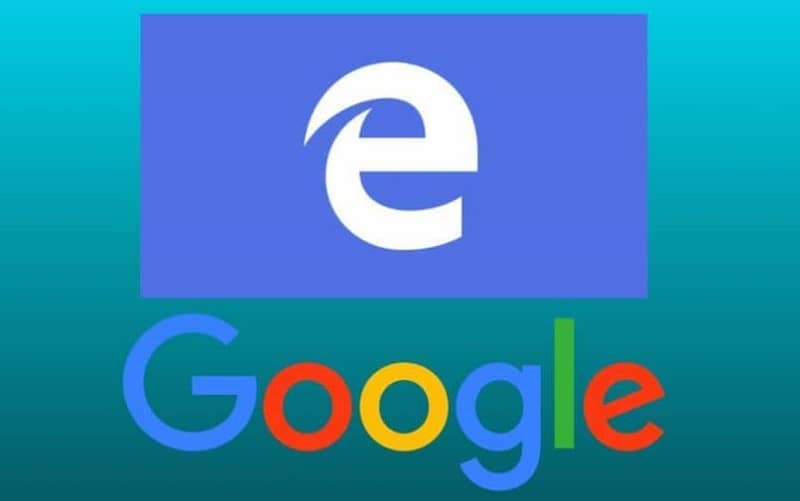
La plataforma de Microsoft continuamente se encuentra en una actualización de su sistema y creando nuevas opciones que se adapten a los distintos gustos de los millones de usuarios que navegan por medio de su plataforma. Tal es el caso de Microsoft Edge, y lo mejor de todo es saber cómo poner el buscador de Google de forma predeterminada.
Aunque inicialmente éste fue establecido solamente para Windows 10 y Xbox One, hoy en día ya se puede hacer uso de Microsoft Edge desde otras plataformas como Android e iOS; a tal punto, que lo podrás disfrutar en Windows 7, 8.1, MacOS, y en Linux con Ubuntu, Debian, OpenSure y la denominada Fendora.
Edge le proporciona a los usuarios un extraordinario cambio de imagen, algo muy fresco, y la base de su plataforma está basada en el Chromium. Generando así una mejor y mayor calidad en la navegación, el uso de ésta base, te ha de generar ciertos beneficios que salen de lo mejor de Chrome junto a lo básico de Microsoft Edge.
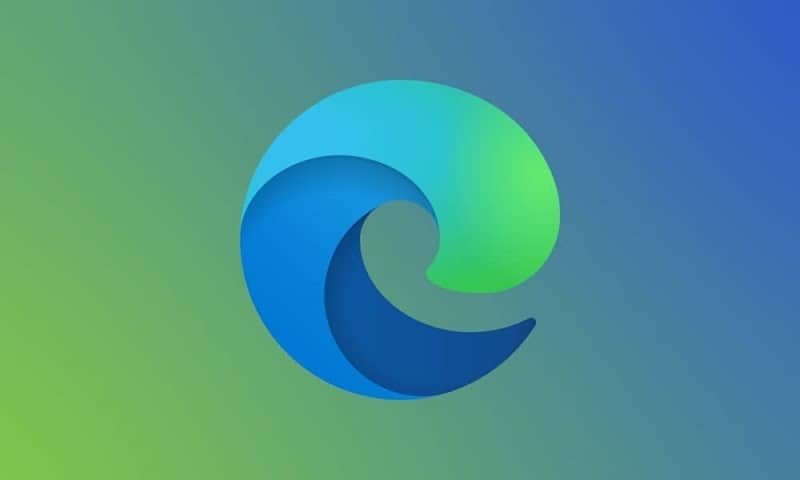
En el caso de Edge, ya viene un buscador por defecto en el sistema, sin embargo en caso de no quererlo puedes desinstalar Microsoft Edge en Windows con PowerShell o seguir haciendo uso de Google para ejemplo activar la sincronización automática de contenido. No habrá inconveniente alguno, todo se ajusta a las necesidades del usuario.
¿Qué pasos debo seguir para colocar a Google como buscador predeterminado en Microsoft Edge con Windows o MacOS?
Aunque la plataforma de Microsoft Edge traiga incluido por defecto un buscador, si es posible colocar a Google como su buscador predeterminado.
El sistema creado por Microsoft es muy versátil y permite realizar tal fusión, y todo con la intención de complacer a los millones de usuarios que hacen uso de su plataforma a nivel mundial.
El buscador denominado Bing es realmente muy bueno, pero tal vez por cuestión de gusto o costumbre, muchas personas se sienten cómodas con el uso de Google como buscador por excelencia para publicar fotos a Google imágenes para búsquedas en internet. Ese cambio es posible realizarlo en Edge, pero los pasos a seguir para realizar el cambio, van a depender del sistema que maneje tu dispositivo.
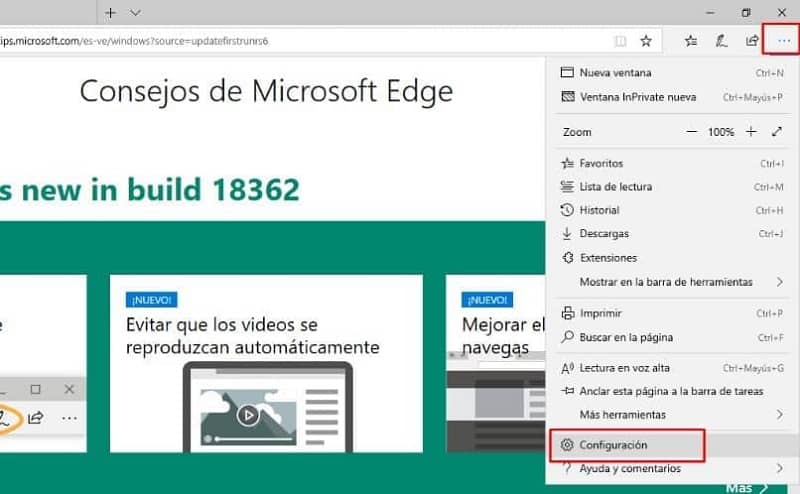
En el supuesto caso de poseer Windows y el sistema MacOS, debes colocar en tu barra de búsqueda de Edge, el siguiente texto edge://settings/search, e inmediatamente debes proceder a seleccionar la palabra Google entre la cantidad de opciones que te pueden aparecer dentro del sistema. Otra forma sencilla es ingresar a la sección de configuración.
A ese menú podrás acceder haciendo click en los tres puntos ubicados en la esquina superior derecha de tu pantall. Justo ahí, deberás seleccionar la opción de privacidad y servicios y luego desplazarte hasta llegar a la opción que indica barra de direcciones. Y podrás realizar el cambio al buscador que deseas utilizar.
Pasos para colocar a Google como buscador predeterminado en Microsoft Edge con Android o iOS
Ya pudimos visualizar el cómo colocar a Google como buscador predeterminado teniendo un sistema Windows o MacOS. Son realmente procedimientos muy sencillos, que elementalmente han de cambiar en caso de que tu sistema operativo sea otro como es el caso de Android o iOS.
Si el sistema operativo que posees corresponde a un Android, estando en la página principal, deberás pulsar el ícono de tres puntos que corresponde al menú. Luego selecciona la opción denominada configuración, después la opción buscar y ubica la frase que indica motor de búsqueda predeterminado, y ahí podrás realizar el cambio que deseas sin inconvenientes.
Pero si en vez de los sistemas antes mencionados, posees un iOS, de igual forma, estando ubicado en la página principal, debes seleccionar el icono que posee tres puntos que corresponde a la opción de menú. Luego busca la opción denominada configuración avanzada y después selecciona motor de búsqueda, y así podrás realizar el cambo necesario.
Independientemente el sistema operativo que uses, en el momento de realizar la selección del nuevo buscador, verifica que el cambio queda resaltado en azul. Y luego si poder establecer Google como predeterminado, en caso de no ser así, sólo debes repetir el procedimiento que es bastante sencillo para cubrir tu necesidad.